Comment accéder à l'écran de votre Mac depuis Windows en 3 étapes ! 💻✨
Résumé
- RustDesk permet un partage d’écran facile entre Mac et Windows ; il suffit de l'installer sur les deux machines et le tour est joué ! 🖥️💻
- Utilisez l'interface conviviale pour une gestion à distance simple et définissez un mot de passe permanent pour rendre la connexion rapide et facile. 🔑
- Utilisez les différents contrôles d'autorisation de RustDesk pour garder le contrôle sur une machine distante si vous utilisez l'outil pour résoudre des problèmes. 🔧
Connexion à vos autres ordinateurs à l'aide de RustDesk
RustDesk est une solution simple, gratuite et open source pour initier un partage d'écran simple entre les machines Mac et Windows. Bien qu’il existe d’autres solutions pour bureau à distance que vous pouvez essayer, j'ai constaté que le niveau gratuit de RustDesk fonctionne très bien pour les tâches à distance et l'administration. Mieux encore, il ne nécessite pratiquement aucune configuration, vous pouvez donc commencer en quelques minutes. ⏱️😊
Pour commencer, vous devrez installer le logiciel RustDesk sur chacune de vos machines clientes. À partir de là, le chemin vers le partage d’écran est assez simple. L’un des avantages de RustDesk est que le logiciel est pratiquement identique sur les deux plates-formes. Ainsi, une fois que vous avez appris à l’utiliser sur un système, vous n’avez pas besoin d’apprendre à l’utiliser sur l’autre. 👍
Lors de la connexion à partir d'une machine, vous aurez besoin de l'ID de la machine distante et du mot de passe à usage unique. Saisissez simplement l’ID dans le champ « Saisir l’ID distant » et sélectionnez « Se connecter », puis saisissez le mot de passe à usage unique.
Alternativement, si vous êtes assis devant la machine distante, vous pouvez également sélectionner « OK » lorsque vous y êtes invité.
Une fois connecté, vous pouvez utiliser la machine distante selon vos besoins. En haut de la fenêtre de contrôle RustDesk se trouvent quelques options déroulantes. Vous pouvez entrer en mode plein écran et épingler la barre d'outils afin qu'elle ne se masque pas automatiquement.
Si vous en avez besoin, vous pouvez lancer certaines actions sur la machine distante, telles que Ctrl+Alt+Suppr, et également sélectionner certaines préférences d'affichage, démarrer une discussion et enregistrer votre session. Une fois votre session à distance terminée, sélectionnez le « X » rouge pour vous déconnecter.

L'utilisateur distant dispose également d'un contrôle important sur les autorisations, garantissant à la fois la fonctionnalité et la sécurité. Par exemple, vous pouvez empêcher quelqu’un d’utiliser la souris ou le clavier sur votre machine. Ceci est utile si vous souhaitez simplement montrer à l’autre personne de quoi vous parlez. 👀✋
Vous pouvez également restreindre l'utilisation du presse-papiers, copier et coller, diffuser l'audio et désactiver l'enregistrement d'écran. Enfin, vous pouvez empêcher quelqu'un de redémarrer votre machine à distance, et si vous devez vous déconnecter, sélectionnez simplement « Déconnecter ».
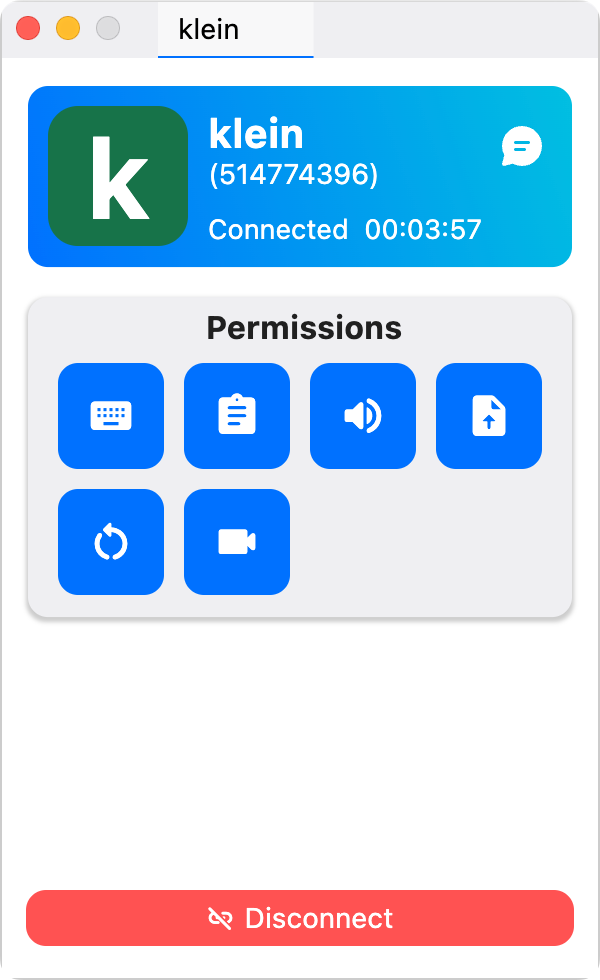
Paramètres que vous voudrez peut-être connaître
RustDesk dispose de plusieurs paramètres permettant de modifier des éléments tels que le thème, la langue, la sécurité, l'affichage et le compte. N'hésitez pas à explorer ces options à votre convenance. Pour l’instant, je souhaite attirer votre attention sur quelques éléments que j’ai trouvés immédiatement utiles. 🔍
Attribution de mots de passe permanents
RustDesk utilise généralement un mot de passe à usage unique pour les connexions, qui change à chaque session. C'est idéal pour une utilisation occasionnelle, comme pour aider un ami ou un membre de la famille. Cependant, pour un accès fréquent aux appareils de votre réseau privé, vous devrez définir un mot de passe permanent. 🔒
Ouvrez les paramètres de Rust-Desk et sélectionnez Sécurité (vous devrez peut-être vous authentifier). Sous Mots de passe, sélectionnez « Définir un mot de passe permanent » pour attribuer un mot de passe permanent à cet ordinateur. Répétez ce processus pour chaque appareil exécutant RustDesk si vous souhaitez vous y connecter plus facilement.
Définition de votre style d'affichage par défaut
Une autre option que je considère importante est « Style d’affichage par défaut » dans les paramètres d’affichage. J'aime sélectionner « Réactif » pour restreindre l'ordinateur distant à une fenêtre redimensionnable. Je trouve cela beaucoup plus facile à utiliser, par exemple lors de la connexion d'un écran à résolution inférieure comme 1080p à un écran à résolution supérieure comme 4K. 🖥️➡️📺
Connexion à des ordinateurs avec plusieurs écrans
Si l'ordinateur distant dispose de plusieurs écrans, RustDesk vous permet de choisir l'écran à afficher ou de les afficher tous sous forme de fenêtres séparées. Cette fonctionnalité garantit une expérience plus propre et plus ciblée. 🎨✨
Comme vous pouvez le constater, RustDesk est une solution polyvalente et facile à utiliser pour le partage d’écran à distance, offrant des fonctionnalités robustes sans le coût de Windows Professional ou la complexité de la configuration de VNC. Que vous aidiez quelqu'un ou que vous accédiez à vos propres appareils, il offre une expérience transparente avec des configurations flexibles adaptées à vos besoins. 🙌
Des outils comme RustDesk permettent un accès à distance simple, sécurisé et économique sur tous les appareils, rendant la collaboration et la résolution de problèmes plus faciles que jamais. Que vous gériez vos propres machines ou que vous prêtiez main-forte à quelqu'un d'autre, vous avez acquis les compétences nécessaires pour rester productif et connecté, où que vous soyez. 🌟💻





















Tu es incroyable! Je ne pense pas avoir jamais lu quelque chose comme ça auparavant. C'est formidable de trouver quelqu'un avec des idées originales sur ce sujet. Vraiment… merci d’avoir commencé ça. Ce site est quelque chose dont Internet a besoin : quelqu'un avec un peu d'originalité !
Merci beaucoup pour vos gentils mots, Jazmyn ! Je suis si heureux que vous ayez trouvé le contenu utile et original. L’idée est précisément de faciliter l’accès et le contrôle entre les appareils sans complications, et de permettre à davantage de personnes de profiter facilement d’outils comme RustDesk. Merci pour votre soutien et de faire partie de cette communauté ! 🙌💻🖥️